macro Calendar Wizard имеется в 10,11 и 12 версиях CorelDRAW. В этом уроке показывается как пользоваться макросом, что бы создать календарь автоматической формы. Персональные опции календаря будут зависеть от пользователя.
1. Тооls > Visual Basic > Play. Выбирите из установленного списка (CalendarWizard.gms) макрос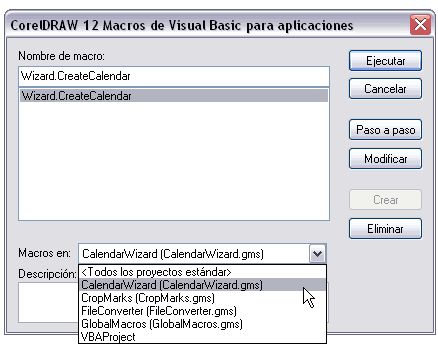
2. В открывшемся окне Oberon Calendar Winzard можно задать нужные вам установки, мы остановимся только на выборе языка.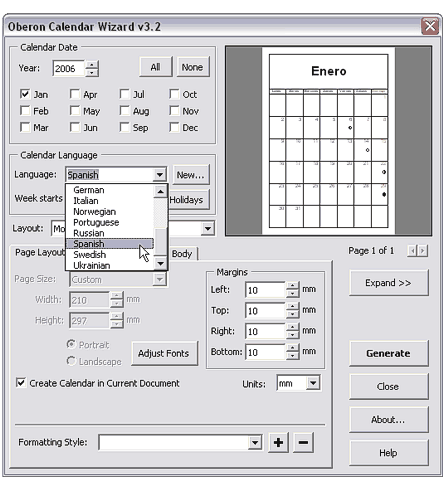
3. В Layout выбирете стиль создаваемого вами календаря. В этом уроке выбран стиль Month Large.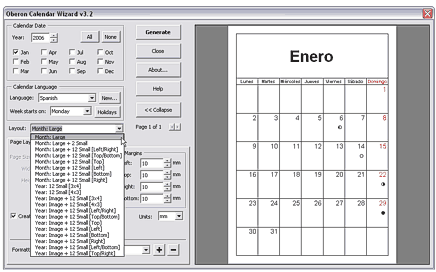
4. позже вы сможете выбрать любой стиль по вашему вкусу. В этом уроке выбран стиль Month Large.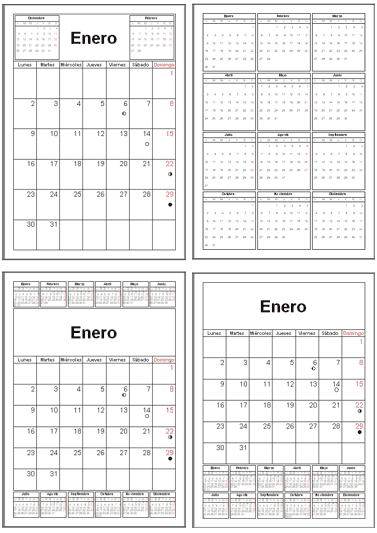
5. Сейчас, когда уже выбран стиль, можно задать праздничные дни года. В закладке Holydays зайдайте нужные даты с описанием.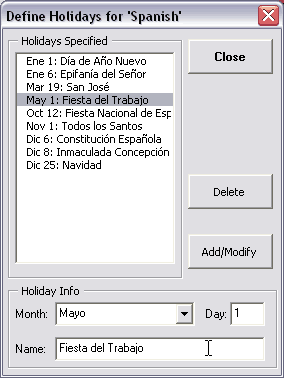
6. Так же можно выбрать типографический источник, размер, цвет и выравнивание текстов титула (Title) изголовье (Header)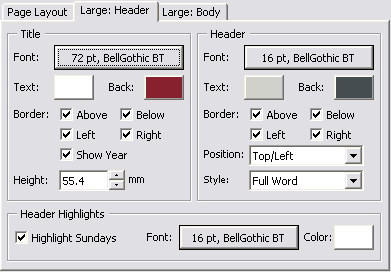
7. В закладке Body установите желаемые шрифт и цвета фона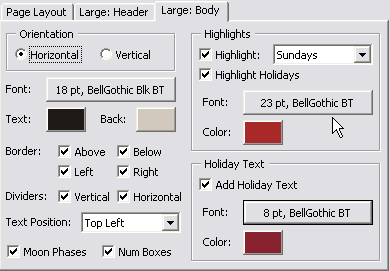
8. Нажмите на EXPAND для просмотра ваших настроек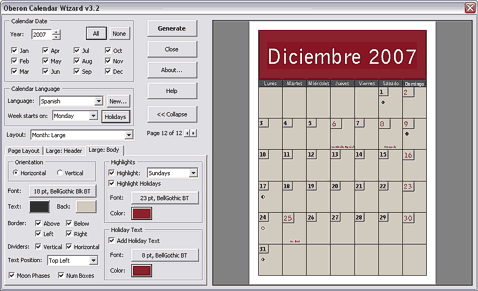
9. Можете сохранить настройки стиля для будующх календарей. Page Layout / Formatting Style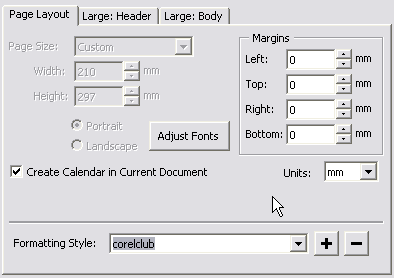
10. Теперь нажмите кнопку GENERATE, ваш календарь появится в основном окне CorelDraw.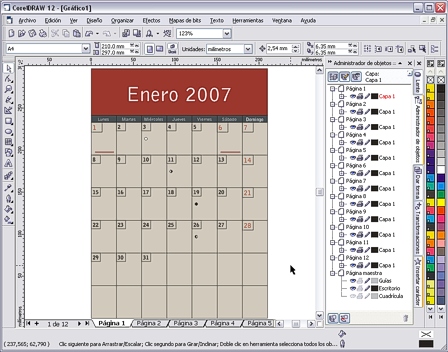
11. View > Page Sorter View для просмотра всех страниц календаря, для возврата снимите галочку радом с Page Sorter View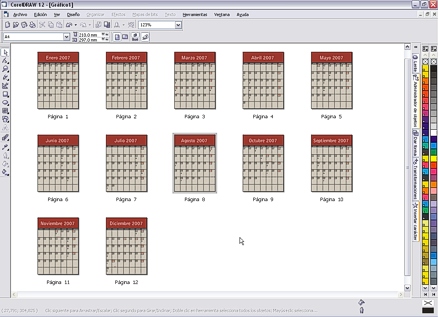
12. Макрос генерирует стандартную оболочку календаря, но это ещё не значит законченный результат. Вы можете изменять, удалять или добовлять объекты по своему желанию.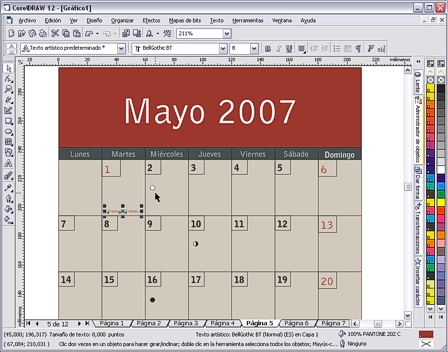
13. Данный урок показал силу и производительность macros VBA в CorelDRAW. С помощью него вы сэкономите время на создание сетки и посвятите больше времени общему дизайну вашего календаря. 